Lær de geeky-detaljer om ethvert Apple-produkt, gammelt og nyt

Hvis du er fan af Apple-produkter, men din hardware er begrænset til det, du har råd til, så kan du stadig have sjovt at tage en tur gennem Apples produkthistorie med Mactracker.
RELATERET: Få nøjagtigt hvad er der i din Mac med systeminformationsværktøjet
Apple Mac-hardware er generelt en ligetil oplevelse. Du kan ikke engang vide præcis, hvilken processor eller grafikkort der er i dit system, men du kan nemt finde disse oplysninger selv ved hjælp af systemrapporten.
På den anden side er du måske fascineret af alle spec og detaljer af din system og alle de andre i Apples økosystem. Mactracker er en sjov, men alligevel detaljeret applikation tilgængelig til MacOS og iOS, som fortæller dig alt hvad du behøver at vide om Apple hardware - ikke kun Mac'er, men iPhones, iPads, iPods, Newtons og alt andet, Apple nogensinde har produceret.
Lad os tjekke et eksempel og vise dig, hvad vi mener. Har du nogensinde følt dig nostalgisk og vil se, hvor langt du er kommet siden den gamle 13-tommers Macbook fra 2009? Åbn Mactracker og lær alt om det.
For at starte, her er programmets hovedskærm, der viser Apples produktlinje sorteret efter desktops, notesbøger og så videre. Som vi sagde, dækker Mactracker gamuten fra virksomhedens nyeste produkttilbud til den allerførste Apple-computer, der er oprettet.
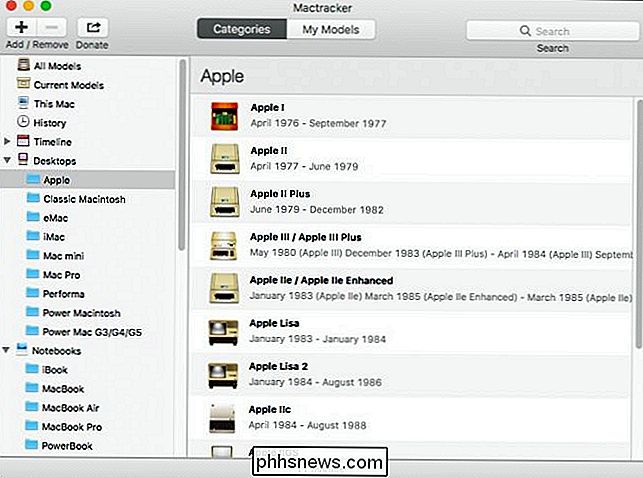
Her er den MacBook 13-tommer-model, der blev produceret i midten af 2009. Fanen Generelt giver dig et overblik over maskinens processor-, lager- og medieindstillinger samt tastatur- og trackpadinformation samt den aktuelle pris.
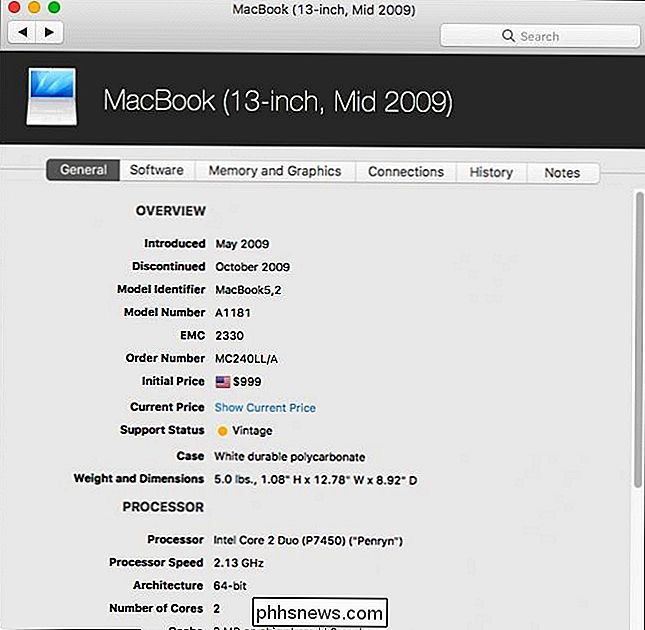
Software er en vigtig overvejelse, når man ser på ældre model-Mac'er. Det er godt at vide, om det vil køre den nyeste version af macOS (denne model vil ikke), hvis du følte behovet for at købe en på eBay.
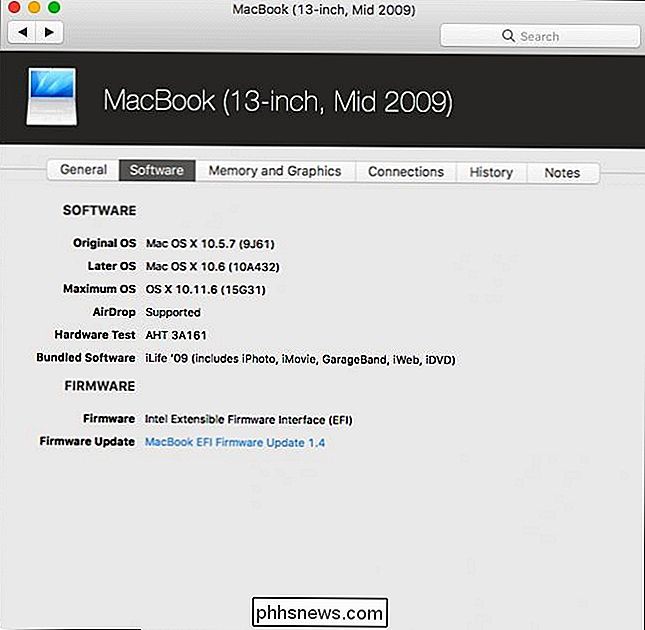
Mactracker kan også være nyttigt. Spekulerer på, hvor meget RAM en basemodel på en bestemt Mac havde, og om den kan opgraderes? Mactracker giver dig al den information og endda links til RAM-opgraderingsinstruktioner.
Det beskriver også maskinens displayfunktioner, som på denne maskine betyder en native opløsning på 1280 × 800 pixel. Ikke dårligt, men bestemt ikke retina-kvalitet.
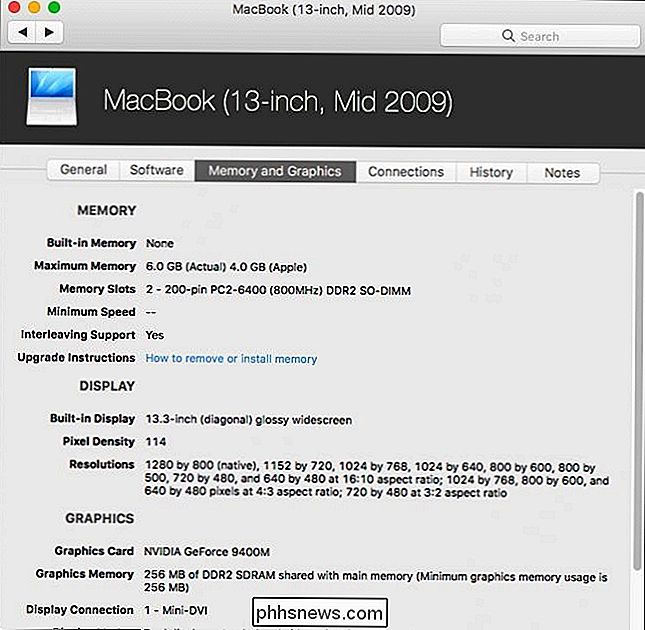
Forbindelser er også vigtige. Nyere Mac'er ødelægger ældre gamle porte til fordel for den nyere USB-C-standard, men som du kan se, er denne særlige MacBook-model fyldt med alle slags porte: Ethernet, FireWire, USB og meget mere.
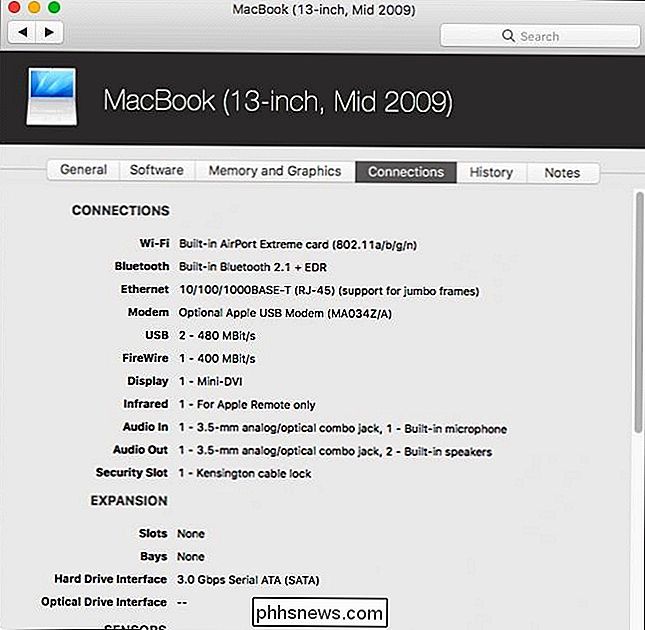
Der er også en Fanen Historie, der giver dig en grundlæggende nedgang på den model. Her får du en ide om, hvor det passer til udviklingen af MacBook-linjen, og at denne konfiguration var temmelig avanceret på det tidspunkt.
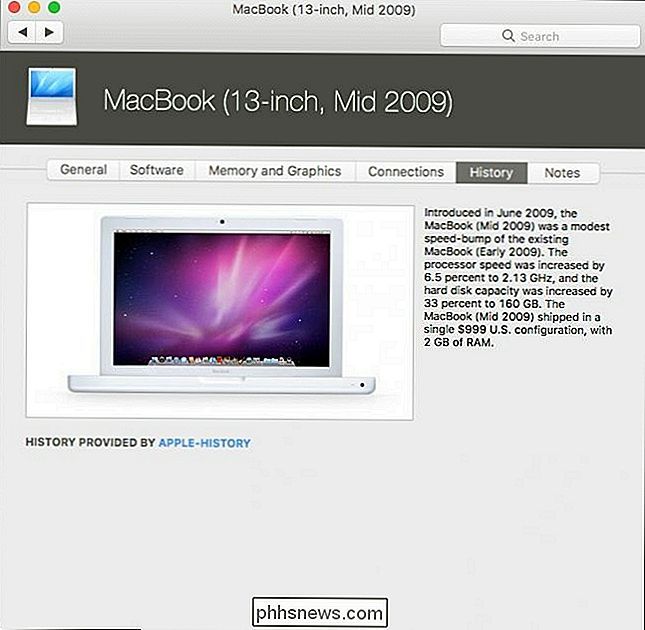
Endelig lader fanen Notes dig skrive ned eventuelle kommentarer, du har, og giver produktet links, så du kan tjekke alle relevante supportoplysninger.
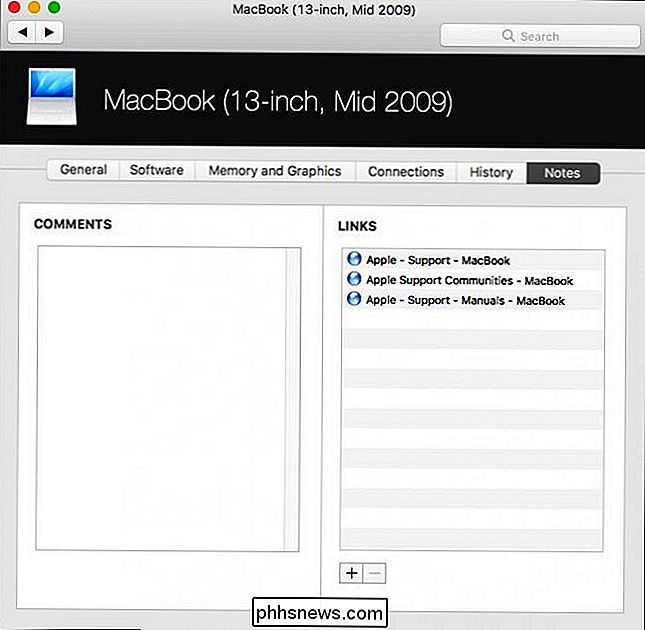
Det bedste af alt, hvis du klikker på billedet af den Mac, du gennemgår, afspilles den modelens startlyd.

Det giver dig en god ide om rigdom af information Mactracker indeholder, men det dækker langt mere end bare Mac'er. Det er en ægte skattekiste af Apple hardware historie. Hvis du er en Apple-samler eller entusiast, så er det en glimrende kilde til information. Det dækker ikke kun dine Mac-computere, men alle Apple-enheder og endda operativsystemer.
For eksempel, hvis du nogensinde har ønsket at lære alt, er der at vide om Apples tidlige forsøg på en PDA, så har Mactracker alt, hvad der er at vide om Newton MessagePads.
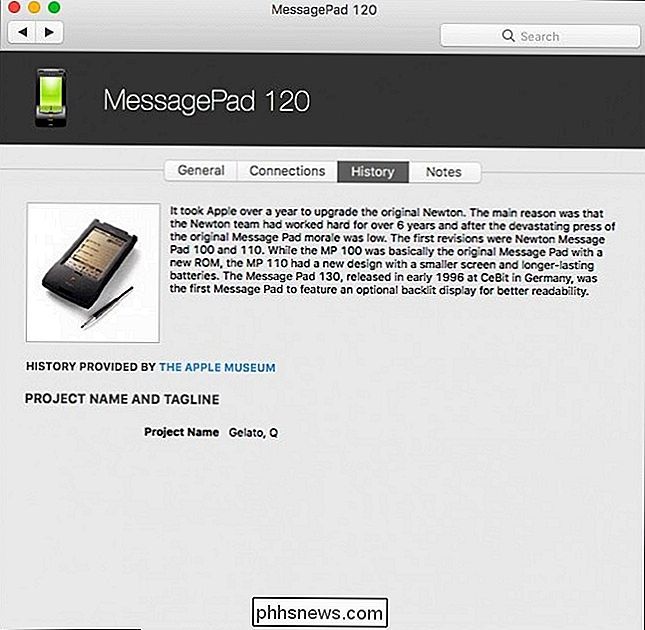
Mactracker har også en tidslinjefunktion, så du kan se Apples produkter i år.
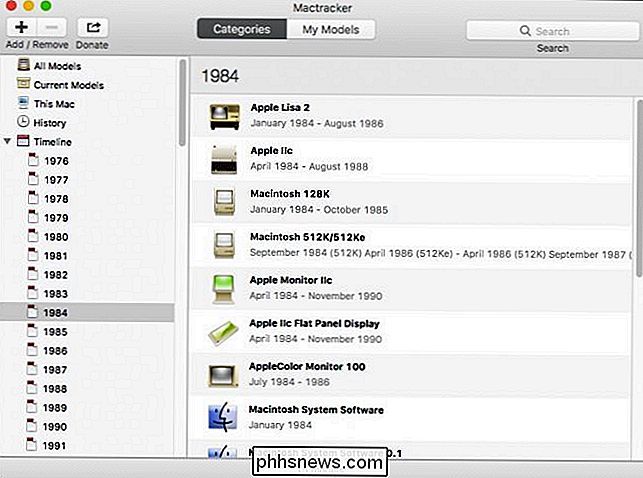
Eller du kan se alle Apples nuværende tilbud. om du vil se, hvilken af Apples ydre enheder har eller har haft USB-porte? Det er nemt at oprette en smart kategori, og du kan definere de kriterier, du ønsker.
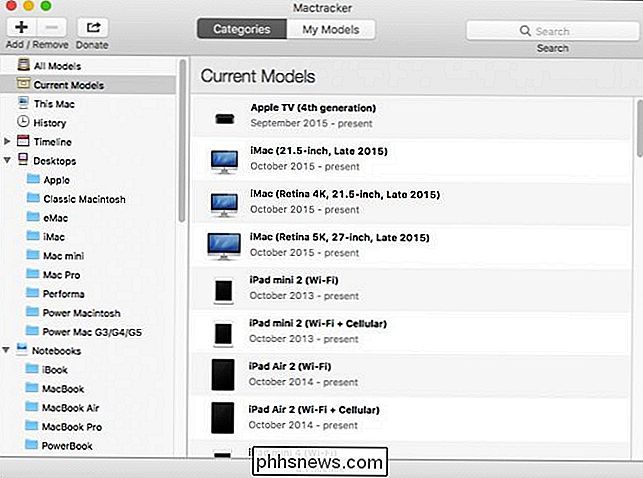
Endelig kan du holde din egen Apple-opgørelse ved hjælp af funktionen Mine modeller. Du skal blot indtaste alle de oplysninger, der er relevante for dig udstyr, og du kan være din egen Mactracker.
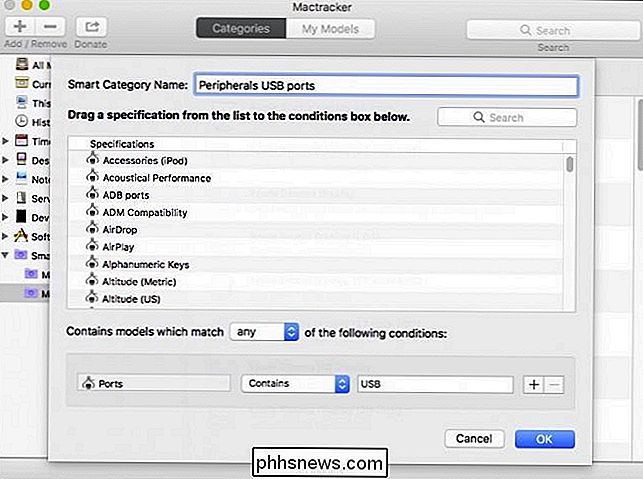
Når du begynder at udforske og spille rundt, er du ansvarlig for at bruge timer på at tjekke alle ting. Bedste af alt, Mactracker er gratis og løbende opdateret. Så, om du har interesse for Mac-notesbøger, vil du lære alt, hvad der sker om hver iMac, eller du er ivrig efter at vide om Apples korte historiefremstillende dot matrix printere, vil du finde alt i Mactracker.
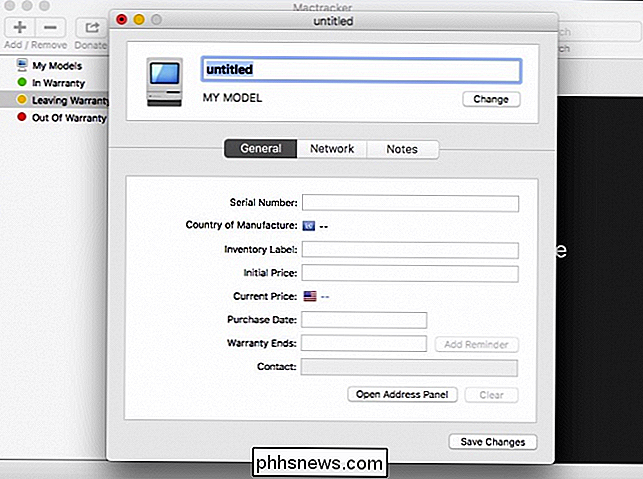

OTT Guide til reparation af din egen computer i stedet for GeekSquad
Så jeg havde for nylig en ven komme over til mit sted og spørg mig, om jeg kunne kigge på sin computer, fordi det pludselig begyndte at give ham et "Operativsystem ikke fundet" fejl, hver gang han forsøgte at starte op. Det var en temmelig ny bærbar computer, og den havde Windows 7 Home Premium installeret.Han

Opret en konfigurationsprofil for at forenkle VPN-opsætningen på iPhones og iPads
VPN-opsætning kan være kompleks, især for mindre erfarne brugere. Det kan indebære at installere forskellige certifikatfiler samt konfigurere serverindstillinger. Opret en konfigurationsprofil, og det vil være lige så nemt som at downloade og trykke på en fil. Dette kan hjælpe dig med at spare dig selv i fremtiden, lede familiemedlemmer ved at oprette forbindelse til din VPN eller give nem VPN-opsætning til medarbejdere i små organisationer uden en styringsserver til mobilenheden.



